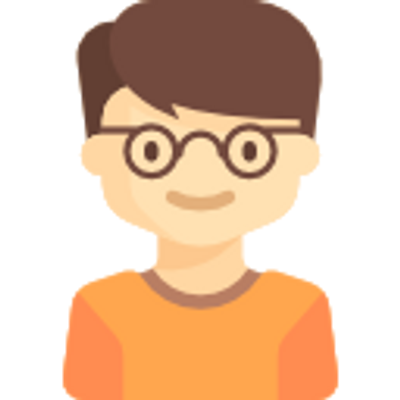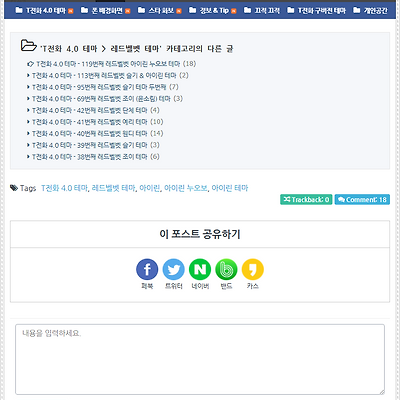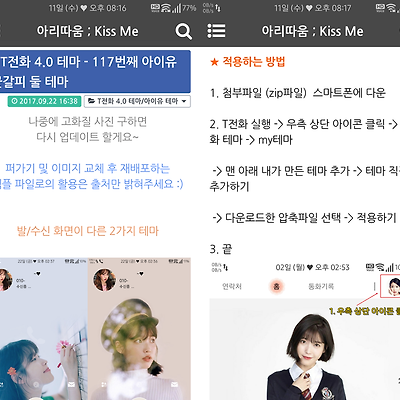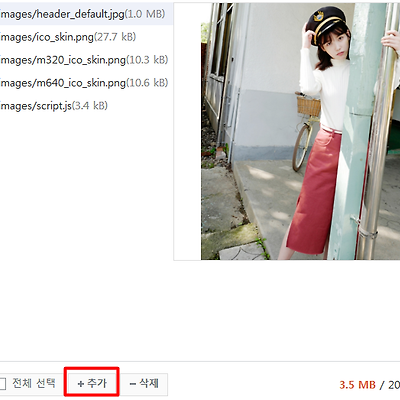블로그 카테고리 정리정돈을 어떻게 할까 하다가
이것저것 추가했다 지웠다를 반복하면서
지금 블로그 하단에 흘러나오고 있는 노래 3곡
(PC 화면에서만 보입니다.)
아이유 미발표 습작곡 -
아득히 떨어진 곳에서, 친구야 친구
커버곡 12월 24일이렇게 3곡을
BGM으로 흘러나올 수 있게 몇 개월 전
설치했었는데
얼마 전 재미있게 본 예능 프로그램
효리네 민박에서 이효리 & 아이유가 함께 부른
효리 & 지은 송 1곡을 추가하려고 했더니
어떻게 어디에서 했었는지 기억나지 않아
다시 또 검색해서 추가
결국 이 공부 & 팁 카테고리는 블로그에 적용한 것을
나중에 내가 까먹었을 때를 대비하거나 다시 활용 및 제거
할 수 있도록 카테고리를 만들었다.
간간이 이 외에도 알고 있는 정보들이나 생활 팁도 같이 올리면 될 거 같다.
SCM Music Player 설치
사이트
아래 모습이 SCM Music Player의 메인 화면입니다.
메인 화면에서 자신이 원하는 플레이어 스킨을 고를 수 있습니다.
우측 하단의 4000+Custom Skins는 일반 유저들이 만들어 놓은 커스텀 스킨입니다.
(기본 스킨이 가장 무난한 거 같아요)
원하는 플레이어 스킨 선택 후 Next 버튼을 클릭해 다음 탭으로 이동합니다.
다음 탭은 본격적으로 플레이어에서 재생할 음악을 삽입하면 됩니다.
SoundCloud track을 넣거나 유튜브 영상의 주소를 넣으면 되는데
본인이 편한 것으로 하시면 될 거 같습니다.
저는 조금 더 편한 유튜브 주소로 해보았습니다.
더 많은 음악을 삽입하고 싶을 때 좌측 하단 Add More Songs을 클릭하여
추가하면 됩니다.
음악 타이틀과 주소를 다 입력했으면 Next 버튼을 클릭해 다음 탭으로 이동합니다.
다음 탭은 뮤직 플레이어의 재생 방식을 설정하면 됩니다.
본인 취향에 맞게 설정 후 Done 버튼으로 소스 코드 복사 탭으로 이동합니다.
Auto Play : 자동 실행 여부
Shuffle Playback : 랜덤 재생 여부
Default Volume : 기본 볼륨
Repeat Mode : 반복재생 방식
Placement of Player Bar : 플레이어의 위치 (상단,하단)
Show Playlist by Default : 리스트 표시 여부
아래와 같은 소스 코드가 나오면 이 코드를 복사하여 블로그에 붙여 넣으면 됩니다.
관리자 화면 HTML/CSS 편집 -> 우측 상단 HTML에 들어갑니다.
조금 전 복사한 소스 코드를 가장 아래 붙여 넣은 후
우측 상단 저장 버튼으로 꼭 저장합니다.
마지막으로 블로그에 방문하여
잘 적용되었는지 확인하시면 끝입니다.
참고로 소스 코드를 꼭 가장 아래 붙여 넣어야 하는 건 아닙니다.
저 같은 경우 제가 알 수 있는 위치에 넣은 거뿐이니
<body>과 </body> 사이에 붙여 넣으시면 됩니다.
(이제 블로그 하단에 총 4곡이 랜덤으로 흘러나오네요.)
단점
PC에서 접속했을 시에 음악 목록을 불러오느라
약간 버벅대는 거 같은 느낌이 들고 약간 무거운 거 같다.
게시글 쓰면서 미리 보기가 지원되지 않는 거 같다.
여기까지가 내 블로그에 SCM 뮤직 플레이어 설치한 방법입니다.
아래는 나중 내 블로그에서 제거하고 싶을 때를 대비 안 읽으셔도 됩니다.
추후 SCM 뮤직 플레이어 설치를 제거하고 싶을 때
1. HTML/CSS 편집 - HTML 탭 이동
2. 맨 아래 - SCM Music 부분 제거 - 저장